
Mozilla Firefox 瀏覽器在 2017 年 09 月起就內建截圖工具,用戶不需要另外安裝擴充功能,就能擷取網頁畫面。官方還提供雲端儲存空間,可無限期保存圖片。將圖片儲存雲端方便分享到社群網站,或是跨平台使用,簡易編輯工具讓用戶添加標記、畫圖案、剪裁大小。
授權型式:免費
作業系統:Windows、MacOS、Linux
官方網站:https://www.mozilla.org/firefox/
使用說明:
使用 Firefox 瀏覽網頁時,點擊網址列「…」圖示,選擇「拍攝畫面截圖」可儲存網頁畫面截圖。
三種畫面選取方式:完整頁面、可見範圍、拖曳選擇區域。

可見範圍:擷取瀏覽器當前顯示的畫面。

完整頁面:保存網頁上所有內容。

拖曳選擇區域:用滑鼠拖曳要儲存的畫面。選取範圍後點擊「下載」儲存圖片,若需要編輯圖片可點擊「複製」,開啟圖片編輯軟體貼上。

點擊「雲端儲存」將網頁截圖保存在雲端空間。

Firefox 官方提供免費儲存,預設保存圖片 14 天,用戶可變更圖片儲存時間,可無限期限儲存圖片,「分享」按鈕方便將圖片分享到社群網站。

雲端儲存也可使用簡易的編輯工具,添加螢光筆標記、繪圖、剪裁等功能。
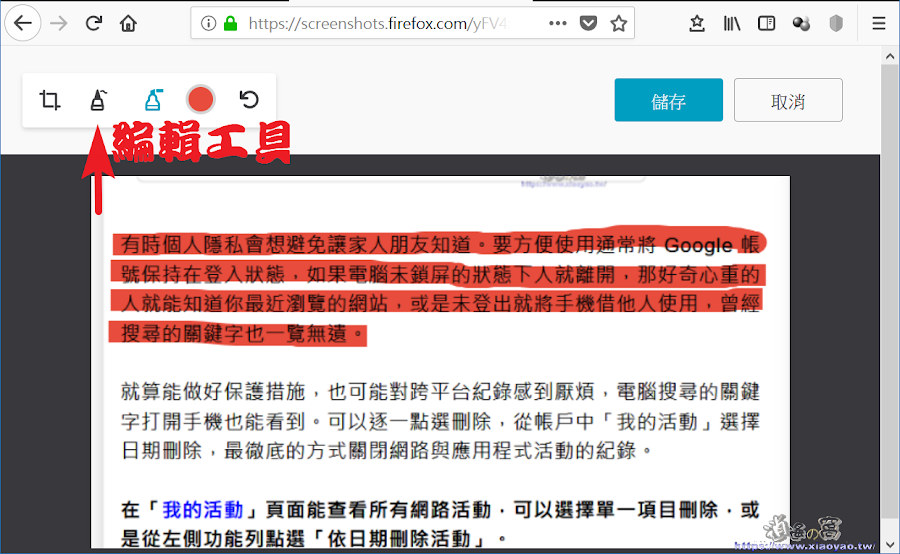
補充資料:FIREFOX SCREENSHOTS-官方說明
0 留言